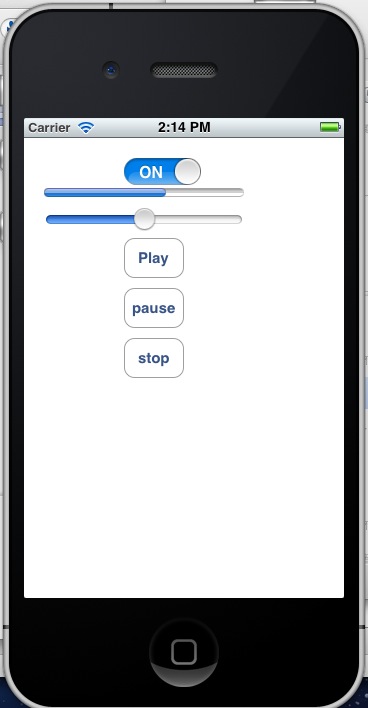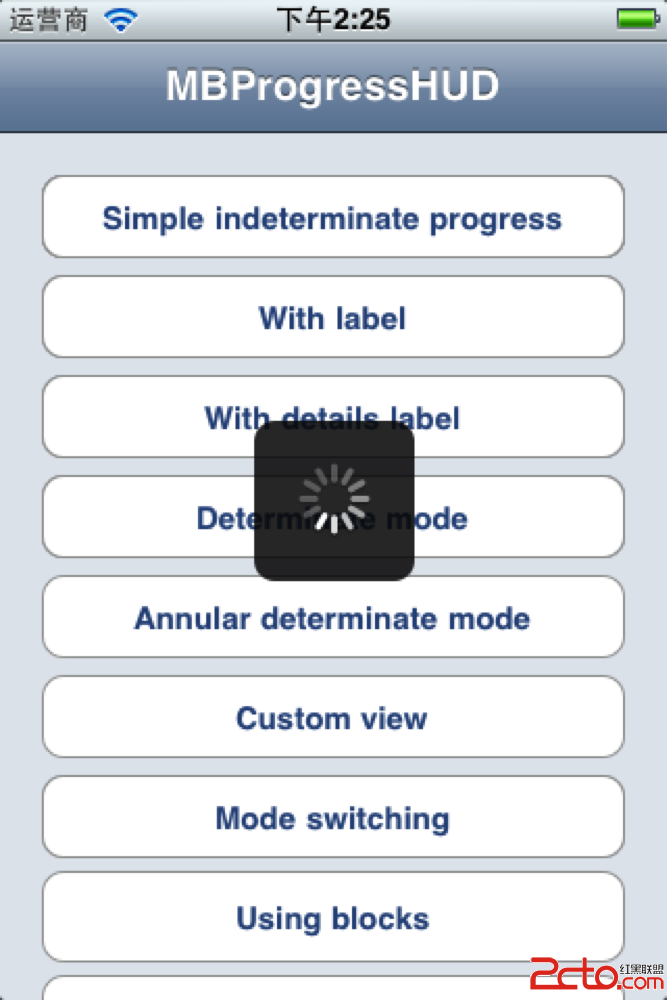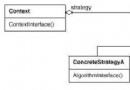iOS10最新實現遠程通知的開發教程詳解
一、iOS推送通知簡介
眾所周知蘋果的推送通知從iOS3開始出現, 每一年都會更新一些新的用法. 譬如iOS7出現的Silent remote notifications(遠程靜默推送), iOS8出現的Category(分類, 也可稱之為快捷回復), iOS9出現的Text Input action(文本框快捷回復).
而在iOS10, 蘋果可謂是大刀闊斧般的, 對遠程通知和本地通知進行了大范圍的更新. iOS10推出了全新的UserNotifications框架(iOS10之前從屬於UIKit框架).
新的推送通知框架, 整合了本地推送和遠程推送的點擊處理方法, 使得以前專門處理推送點擊的方法只能處理靜默推送了.
二、遠程推送通知介紹
1、什麼是遠程推送
在聯網的情況下,由遠程服務器推送給客戶端的通知,又稱APNs(Apple Push Notification Services)不管應用是打開還是關閉的情況下,都能接收到服務器推送的遠程通知在聯網狀態下,所有蘋果設備都會與蘋果服務器建立長連接
2、遠程推送的實現原理:
1.打開App時: 發送UDID和BundleID給APNs加密後返回deviceToken
2.獲取Token後,App調用接口,將用戶身份信息和deviceToken發給服務器,服務器記錄
3.當推送消息時, 服務器按照用戶身份信息找到存儲的deviceToken,將消息和deviToken發送給APNs
4.蘋果的APNs通過deviceToken, 找到指定設備的指定程序, 並將消息推送給用戶
3、實現遠程推送功能的前提
1.真機
2.調試階段的證書
iOS_development.cer 用於真機調試的證書
aps_development.cer 用於真機推送調試能的證書
xxx.mobileprovision 描述文件,記錄了能夠調試的手機、電腦和程序
3.發布階段的證書
iOS_distribution.cer 用於發布app的證書
aps.cer 用於發布時,讓app有推送功能的證書
xxx.mobileprovision 描述文件,記錄了能夠發布app的電腦
如何配置證書, 不在本教程內, 請讀者自行處理, 或者參考視頻教程
三、iOS10 全新遠程通知教程
一、 注冊遠程推送並獲取DeviceToken
1.創建iOS的項目,並輸入項目名字
2.在AppDelegate中導入頭文件:
#import <UserNotifications/UserNotifications.h>
3.在application:didFinishLaunchingWithOptions方法中, 注冊遠程通知
- (BOOL)application:(UIApplication *)application didFinishLaunchingWithOptions:(NSDictionary *)launchOptions
{
//請求通知權限, 本地和遠程共用
UNUserNotificationCenter *center = [UNUserNotificationCenter currentNotificationCenter];
[center requestAuthorizationWithOptions:UNAuthorizationOptionBadge | UNAuthorizationOptionSound | UNAuthorizationOptionAlert completionHandler:^(BOOL granted, NSError * _Nullable error) {
if (granted) {
NSLog(@"請求成功");
} else {
NSLog(@"請求失敗");
}
}];
//注冊遠程通知
[[UIApplication sharedApplication] registerForRemoteNotifications];
//設置通知的代理
center.delegate = self;
return YES;
}
4.在接收遠程推送的DeviceToken方法中, 獲取Token
- (void)application:(UIApplication *)application didRegisterForRemoteNotificationsWithDeviceToken:(NSData *)deviceToken
{
//將來需要將此Token上傳給後台服務器
NSLog(@"token:%@", deviceToken);
}
二、 iOS10遠程推送通知的處理方法
當點擊了推送後, 如果你希望進行處理. 那麼在iOS10中, 還需要設置UNUserNotificationCenter的delegate, 並遵守UNUserNotificationCenterDelegate協議.
以及實現下面實現3個方法, 用於處理點擊通知時的不同情況的處理
willPresentNotification:withCompletionHandler 用於前台運行
didReceiveNotificationResponse:withCompletionHandler 用於後台及程序退出
didReceiveRemoteNotification:fetchCompletionHandler用於靜默推送
//設置通知的代理 center.delegate = self;
1.前台運行 會調用的方法
前台運行: 指的是程序正在運行中, 用戶能看見程序的界面.
iOS10會出現通知橫幅, 而在以前的框架中, 前台運行時, 不會出現通知的橫幅.
- (void)userNotificationCenter:(UNUserNotificationCenter *)center willPresentNotification:(UNNotification *)notification withCompletionHandler:(void (^)(UNNotificationPresentationOptions))completionHandler
{
NSDictionary *userInfo = notification.request.content.userInfo;
//前台運行推送 顯示紅色Label
[self showLabelWithUserInfo:userInfo color:[UIColor redColor]];
//可以設置當收到通知後, 有哪些效果呈現(聲音/提醒/數字角標)
completionHandler(UNNotificationPresentationOptionBadge | UNNotificationPresentationOptionSound | UNNotificationPresentationOptionAlert);
}
2.後台運行及程序退出 會調用的方法
後台運行: 指的是程序已經打開, 用戶看不見程序的界面, 如鎖屏和按Home鍵.
程序退出: 指的是程序沒有運行, 或者通過雙擊Home鍵,關閉了程序.
- (void)userNotificationCenter:(UNUserNotificationCenter *)center didReceiveNotificationResponse:(UNNotificationResponse *)response withCompletionHandler:(void(^)())completionHandler
{
NSDictionary *userInfo = response.notification.request.content.userInfo;
//後台及退出推送 顯示綠色Label
[self showLabelWithUserInfo:userInfo color:[UIColor greenColor]];
completionHandler();
}
3.靜默推送通知 會調用的方法
靜默推送: iOS7以後出現, 不會出現提醒及聲音.
要求:
推送的payload中不能包含alert及sound字段
需要添加content-available字段, 並設置值為1
例如: {"aps":{"content-available":"1"},"PageKey”":"2"}
//如果是以前的舊框架, 此方法 前台/後台/退出/靜默推送都可以處理
- (void)application:(UIApplication *)application didReceiveRemoteNotification:(NSDictionary *)userInfo fetchCompletionHandler:(void (^)(UIBackgroundFetchResult))completionHandler
{
//靜默推送 顯示藍色Label
[self showLabelWithUserInfo:userInfo color:[UIColor blueColor]];
completionHandler(UIBackgroundFetchResultNewData);
}
4.處理通知的公用方法
開發中, 點擊通知的邏輯應當看自己程序的需求.
這裡為了方便演示, 簡單的將通知的值, 通過UILabel顯示在主界面上.
- (void)showLabelWithUserInfo:(NSDictionary *)userInfo color:(UIColor *)color
{
UILabel *label = [UILabel new];
label.backgroundColor = color;
label.frame = CGRectMake(0, 250, [UIScreen mainScreen].bounds.size.width, 300);
label.text = userInfo.description;
label.numberOfLines = 0;
[[UIApplication sharedApplication].keyWindow addSubview:label];
}
三、測試遠程推送
PushMeBaby是一個簡單的模擬服務器的Mac小程序, 可以將內容提交給蘋果的APNs服務器.
為了測試遠程通知, 我們需要安裝此程序.
請前往www.github.com, 搜索並下載PushMeBaby
使用時:
編譯該項目, 如果報錯, 則注釋報錯的代碼, 不影響實際使用.
進入蘋果開發者網站, 獲取真機調試用的遠程推送證書, 導入到項目中
將之前獲取到的DeviceToken, 及測試的文字, 填入該項目中的AppDelegate中的init方法中.
運行此項目, 會出現一個Mac小程序, 點擊Push即可發送遠程通知.
- (id)init {
self = [super init];
if(self != nil) {
self.deviceToken = @"de20184c ef0461d5 12c76422 f5b78240 5f657e18 ebf91c9f 01d5560c e2913102";
self.payload = @"{\\"aps\\":{\\"alert\\":{\\"title\\":\\"himeao\\",\\"subtitle\\":\\"自學成才\\",\\"body\\":\\"iOS10遠程&本地推送教程\\"},\\"badge\\":1,\\"sound\\":\\"default\\"},\\"PageKey\\":\\"1\\"}";
self.certificate = [[NSBundle mainBundle] pathForResource:@"aps_development" ofType:@"cer"];
}
return self;
}
總結
以上就是iOS10最新實現遠程通知開發教程的全部內容,這篇文章的內容對大家學習iOS10還是很有參考借鑒價值的,希望能對各位iOS開發者們有所幫助,如果大家有疑問可以留言交流。
- 上一頁:iOS開發定時器的三種方法分享
- 下一頁:iOS實現圖片六邊形陰影效果